Vous pouvez modifier une représentation d'ajustement en modifiant l'expression de tolérance correspondante dans les paramètres système.
- Sur la ligne de commande, entrez AMOPTIONS.
- Dans la boîte de dialogue Options, sélectionnez l'onglet AM:Préférences et cliquez sur Configuration système. L'éditeur système s'ouvre.
- Dans la zone de navigation (côté gauche de la boîte de dialogue), développez Acad/M
 DimSet
DimSet  Ajustements.
Ajustements. - Cliquez sur l'entrée correspondant à la représentation d'ajustement que vous souhaitez modifier.
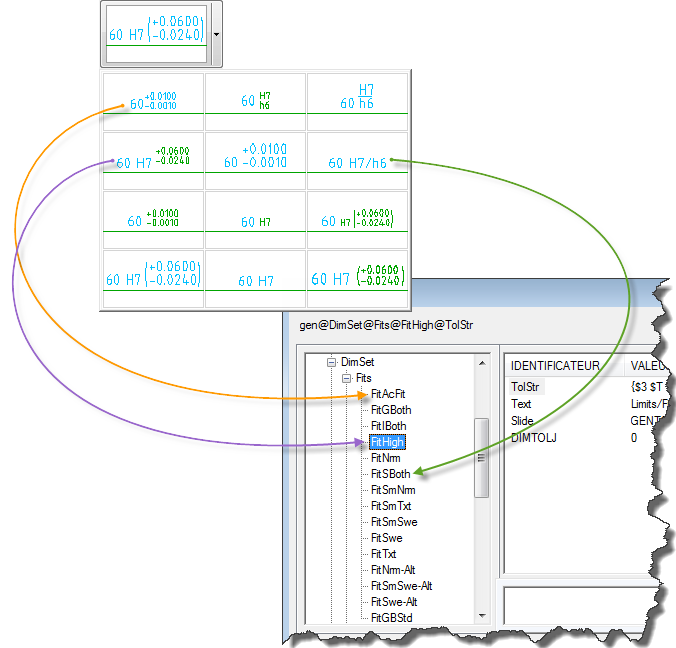
- Dans la zone des variables (en haut à droite dans la boîte de dialogue), cliquez deux fois sur l'identificateur TolStr. La boîte de dialogue Valeur s'affiche.
- Dans le champ Valeur, entrez une expression de tolérance correcte (une combinaison de codes de format MTEXT et de caractères spéciaux). Par exemple, $T {H0.7x;$2 A0;S$+$P^$-$M;}. Remarque :
- Pour afficher la liste des codes de format TEXTMULT couramment utilisés dans les expressions de tolérance, cliquez sur le lien Concepts connexes et développez la section Codes de format TEXTMULT utilisés dans les expressions de tolérance.
- Pour afficher la liste des caractères spéciaux couramment utilisés dans les expressions de tolérance, cliquez sur le lien Concepts connexes et développez la section Caractères spéciaux utilisés dans les expressions de tolérance.
- Pour afficher des exemples, cliquez sur le lien Concepts connexes et développez la section Exemples.
- Cliquez sur OK.
- Dans la zone de navigation, cliquez sur l'entrée correspondant aux unités alternatives (la représentation qui a le même nom que celui que vous avez choisie à l'étape 4, puis le mot "-alt").
- Répétez les étapes 5 à 7.
Remarque : En fonction de la représentation d'ajustement que vous avez choisi, vous pouvez être amené à modifier d'autres identificateurs d'expression de tolérance que TolStr. Cliquez sur le lien Conceptions liées et développez la section Identificateurs sous les entrées "Ajustements" et "Tols" pour plus de détails sur les identificateurs.